windows7游戏控制器在哪_windows7怎么打开游戏控制器
游戏控制器是一种用来控制视频游戏的设备,那么windows7旗舰版要怎么打开游戏控制器呢?其实win7系统不支持使用usb端口以外的连接的控制器所以我们需要插入游戏设备才能更改游戏控制器。今天小编就和大家分享windows7怎么打开游戏控制器的方法。
windows7怎么打开游戏控制器的步骤:
1、打开“开始”选择“控制面板”。
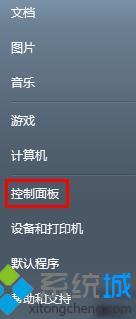
2、点击“硬件和声音”选择“设备和打印机”。
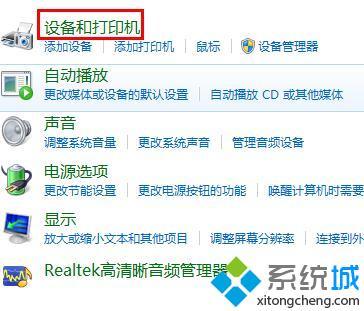
3、右键点击插入的usb设备选择“游戏控制器设置”。
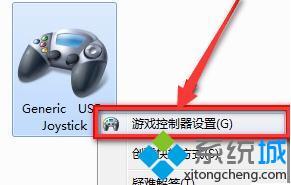
4、就可以打开游戏控制器进行设置了。

以上就是windows7怎么打开游戏控制器的方法步骤,有需要的用户可以按照上述步骤操作,希望可以帮助到你。
我告诉你msdn版权声明:以上内容作者已申请原创保护,未经允许不得转载,侵权必究!授权事宜、对本内容有异议或投诉,敬请联系网站管理员,我们将尽快回复您,谢谢合作!










